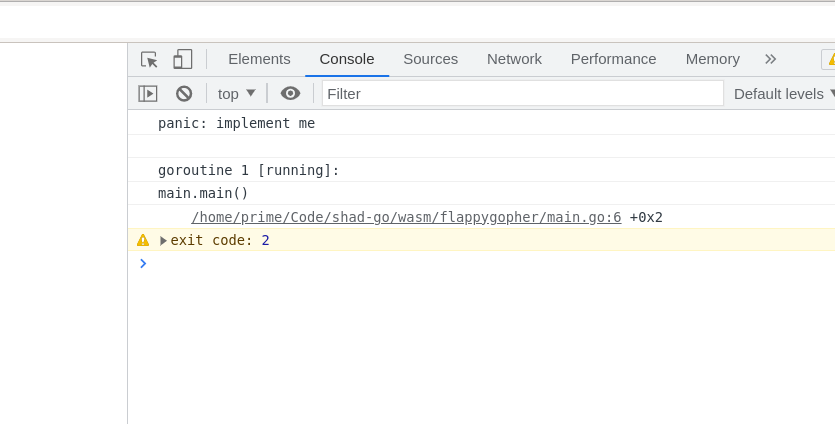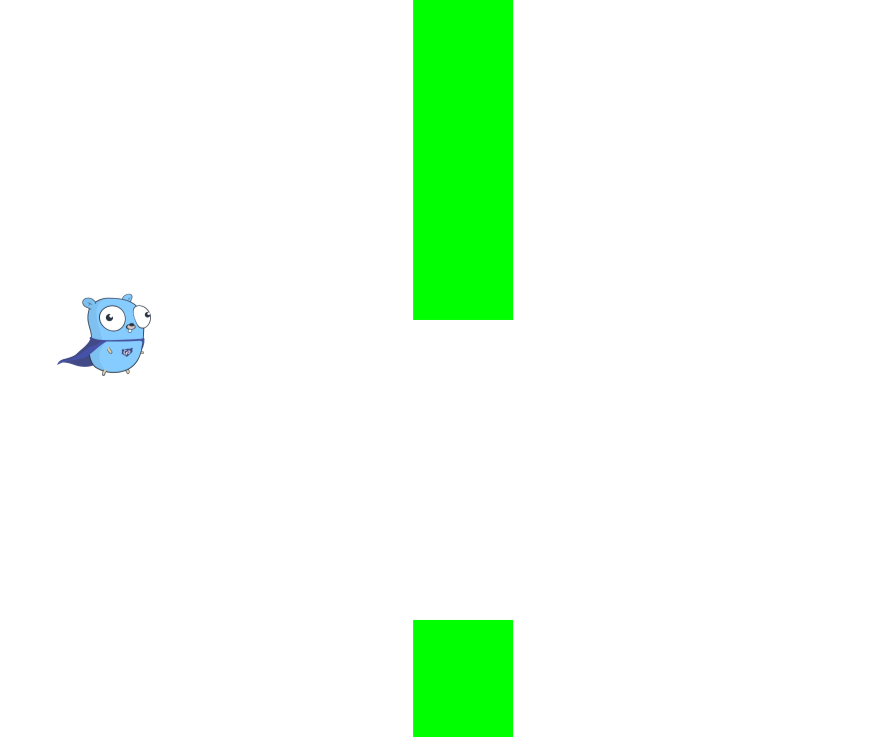В этой задаче вам нужно научиться запускать go в браузере и работать с API браузера.
Автоматических тестов в задаче нет, нужно решить задачу, поменять константу в файле done.go
и послать код в систему. Мы проверим код глазами. Если задача не решена на самом деле,
мы умножим оценку на -1.
Код нужно писать в файле flappygopher/main.go. Чтобы собрать код, нужно выставить переменные окружения
GOOS и GOARCH. Обычно GOOS (читается как гус) задаёт операционную систему, под которую нужно собрать
код. А GOARCH задаёт архитектуру процессора, под которую нужно собрать код.
В данном случае, код собирается для браузера и сохраняется в формате WASM.
# Внутри директории wasm/flappygopher
env GOOS=js GOARCH=wasm go build -o flappygopher.wasm
В директории flappygopher находится отдельный go модуль, чтобы его можно было открыть как отдельный проект.
Отдельный проект позволяет настроить GOOS и GOARCH, так чтобы в IDE работал автокомплит.
Чтобы настроить эти переменные в vscode, нужно выставить настройку go.toolsEnvVars.
В других IDE, ищите инструкцию сами.
prime@fedora ~/C/s/w/flappygopher (master)> cat .vscode/settings.json
{
"go.toolsEnvVars": {
"GOOS": "js",
"GOARCH": "wasm",
}
}
После того как вы собрали код, нужно запустить web сервер для раздачи файлов. Проще всего воспользоваться питоном.
prime@fedora ~/C/s/w/flappygopher (master)> python3 -m http.server
Serving HTTP on 0.0.0.0 port 8000 (http://0.0.0.0:8000/) ...
Перейдите по ссылке и откройте инструменты разработчика. В javascript консоли вы должны увидеть
сообщение об ошибке. На линуксе консоль открывается комбинацией Ctrl+Shift+i.
Если ошибка такая как на скриншоте (паника из го) - то все хорошо. Если какая-то другая, то значит у вас проблемы с окружением.
Поправьте код, уберите панику и вставьте fmt.Println("Hello, JS"). Пересоберите код.
Обновите страницу в браузере. (питон сервер должен работать в отдельной вкладке, перезапускать его не нужно).
Ошибка должна уйти и вместо неё появиться ваше сообщение.
В проекте есть несколько файлов. Вам нужно понимать их смысл.
index.html- эта та страница, которую открывает браузер. Этот файл менять не нужно. В начале файла записан код, который загружает, инициализирует и запускает WASM файл.wasm_exec.js- код на js, который распространяется вместе с go тулчейном. Этот код настраивает взаимодействие с go со стороны js. Внутрь wasm модуля нельзя положить js код, а какой-то js код для bootstrap всего Go рантайма нужен. Поэтому этот код распространяется как отдельный файл.main.go- ваш код на go, который будет загружен и запущен. Внутри будет вызвана функцияmain. Код внутриmain.goможет использовать пакетsyscall/jsдля взаимодействия с браузером. Также можно использовать пакетыhonnef.co/go/js/dom/v2иconsole.
Попробуйте написать игру flappybird, используя Canvas API.
Для этого нужно:
- Создать
<canvas>элемент на странице и получить на него ссылку. - Получить из элемента
2dконтекст для рисования. - Зарегистрировать обработчик события
keydown, чтобы гофер подпрыгивал по нажатию на пробел. В js это делается вызовом функцииwindow.addEventListener('keydown', ...). - Запустить цикл игры, используя
requestAnimationFrame. Эта функция просит браузер вызвать callback перед отрисовкой следующего кадра. - В этом callback вы должны:
- Обновить состояние игры
- Очистить канвас и нарисовать на нём новый фрейм.
- Зашедулить следующий фрейм, используя
requestAnimationFrame
- В
js/domесть баг в функцииdrawImage. Если вам потребуется эта функция, делайте вызов через нетипизированное API. - Чтобы разобраться с Canvas API, посмотрите туториалы. Транслировать их на го придётся самим.
- Вы можете создавать
<canvas>элемент из go, используяdocument.createElement, или вписать элемент в html и получить на него ссылку по id.